从任何数据表或图表开始,然后点击“分析”按钮。无需首先选择要分析的数据范围。Prism会完全忽略您在点击“分析”按钮之前所做的任何选择。

步骤1:分析对话框
将出现分析对话框。确保左上角的下拉列表设置为“内置分析”,并选择一个分析。您可以通过右半部分选择只分析选定的数据集。无法选择要分析的行子集——Prism总是会分析所有行。
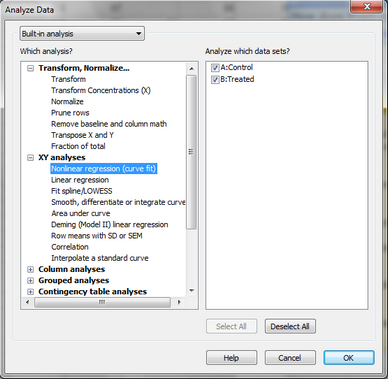
步骤2:分析参数对话框
每个分析对话框均拥有专用的参数对话框。阅读单独分析,了解各个选项。
如果您对分析选项有不确定之处,点击对话框中的“学习”按钮,转至相应的帮助主题。

步骤3:查看结果
几个 “分析”选项卡给出了一些结果。选择要查看的“分析”选项卡。
步骤4:分析检查表
点击Prism工具栏“解读”部分中的“分析清单”按钮,查看有助于解读结果的问题列表..

查看“分析”选项卡
Prism中的许多分析均在多张表格上给出结果。在Prism 8之前的版本中,这些表格称为结果的“视图”或“子页面”,在导航器的主结果条目下方缩进显示。自Prism 8开始,这些表格显示为“分析”选项卡。这是第二个选项卡中显示的非线性回归结果(具有可选异常值检测功能)。
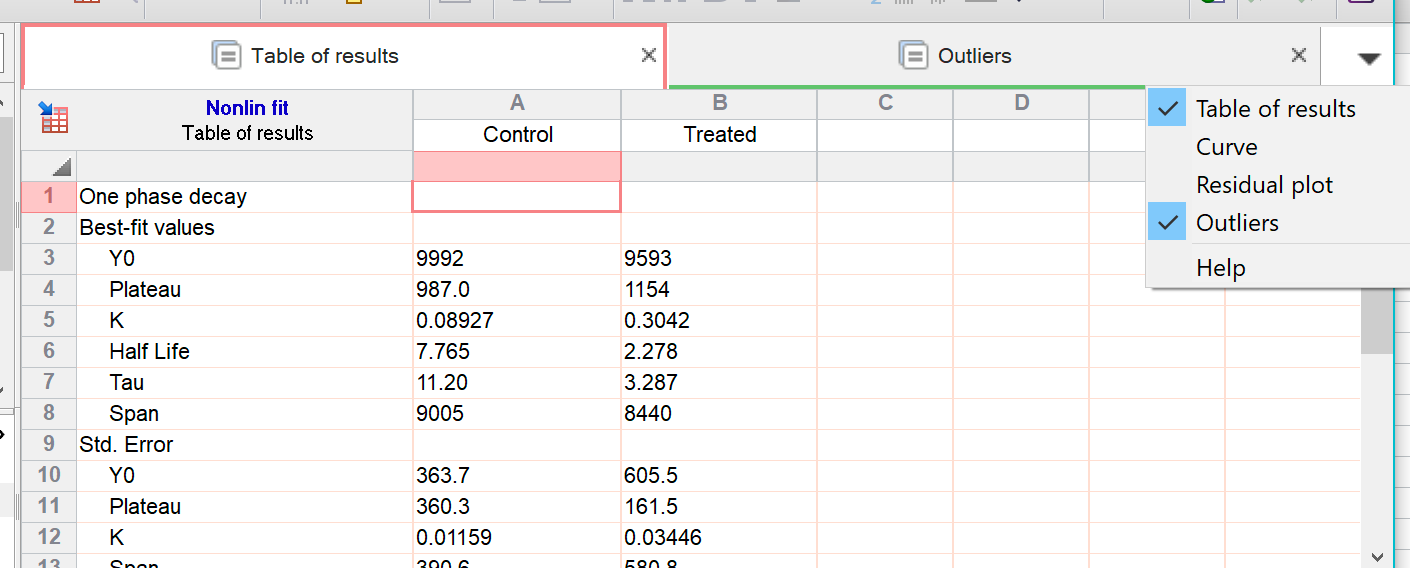
请注意,Prism 8.2中更新了“结果”选项卡的外观。更新后的外观示例如下:
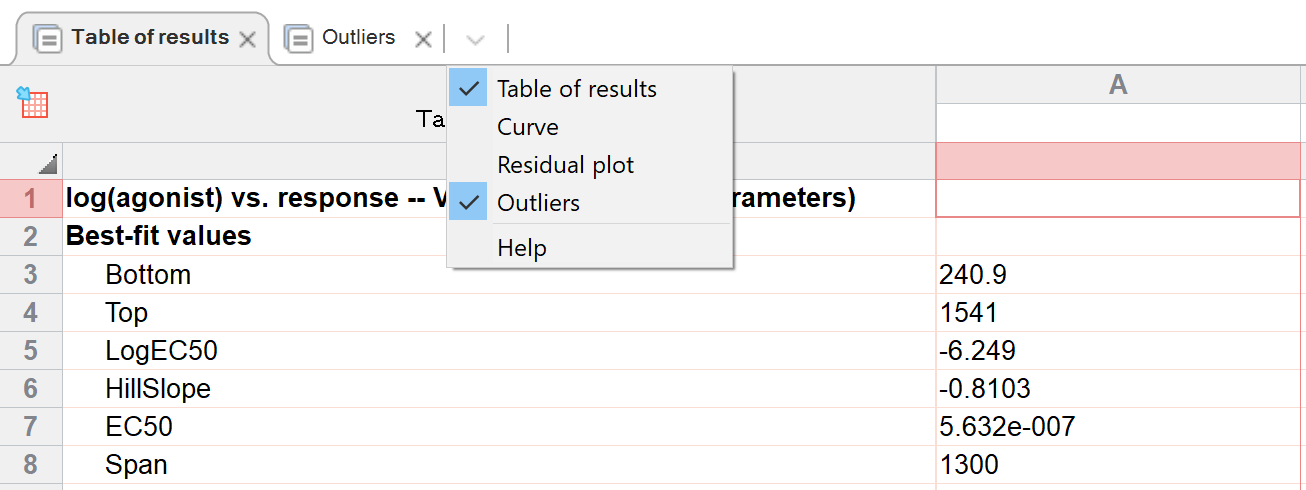
注:
•如果分析只有一个结果表,则您将看不到任何“分析”选项卡。
•有些“分析”选项卡有红色边框。这些均为需要查看的表格。但不得绘制或进一步分析这些表格,因为不同行的数据种类不同。
•有些“分析”选项卡有绿色边框。这些表格是可绘制或进一步分析的表格。下拉“新建”按钮,选择“新建现有数据的图表”或“新建分析”。
•可以点击“分析”选项卡中的“X”,隐藏“分析”选项卡。请继续阅读,了解有关隐藏选项卡的信息。
隐藏和取消隐藏“分析”选项卡
“分析”选项卡右侧是一个向下箭头。点击该选项卡可查看“分析”选项卡的完整列表(包括隐藏列表)。以下屏幕截图中的分析具有四个“分析”选项卡。两个可见(勾选),两个不可见(未勾选)。
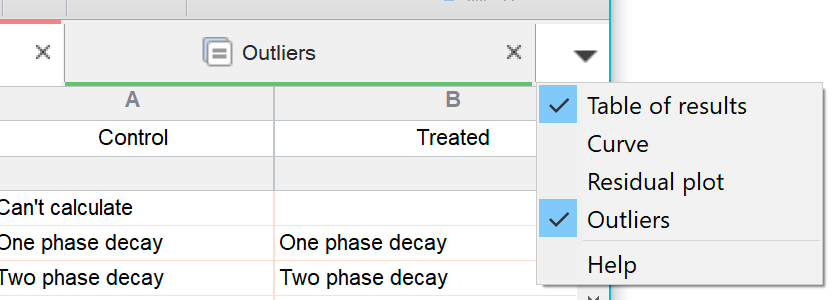
创建分析链 |
可以进一步分析的结果表网格为绿色(相反,网格为红色的表则不能进一步分析)。使用该方法可以将分析联系在一起,且无数量限制。编辑或更新数据表时,Prism会自动更新整个分析链。
在导航器下方的“族”窗格中,分析链显示为一系列缩进的工作表名称。在本示例中,首先变换数据,然后归一,然后使用非线性回归进行拟合。
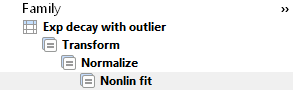
相关推荐:
「视频教程」GraphPad Prism 8 软件操作教程 中文字幕
「视频教程」手把手教你用GraphPad Prism做符合SCI投稿的标准图
GraphPad Prism 7 for Win / Mac 完美破解版 统计绘图软件 附安装教程
GraphPad Prism 8.4.3 for Win/Mac 最新完美激活中英文版医学绘图软件+安装教程
GraphPad Prism 9 for Win/Mac 完美学习版+安装教程














